تحتوي خدمة الرسائل الفورية المقدمة من واتس اب للاب توب WhatsApp على كل تطبيقات الويب وسطح المكتب والاب توب، والتي يمكن استخدمها مباشرة على المتصفح أو تحميلها على الكمبيوتر، وهذا يوفر طريقة أخرى لتسهيل متابعة جميع رسائل WhatsApp المستلمة أو المرسلة من طرفك والاخرين في كل الأوقات قدر الإمكان.
ما هو واتس اب للاب توب
يعمل إصدار واتس اب ويب للاب توب وتطبيق سطح المكتب لنظامي ماك لشركة أبل ونظام تشغيل ويندوز بكافة إصداراته 7 و8 و10 بنفس الطريقة تقريبا وهما متشابهان مع تطبيق WhatsApp للهاتف الذكي بنظام اندرويد أو نظام iOS للايفون والايباد.
لتنزيل تطبيق واتس اب للاب توب أو لسطح المكتب، توجه إلى whatsapp.com/download من أي متصفح على الكمبيوتر الخاص بك واضغط على تحميل. ويزود المطورون خيارا اخر إذا كنت لا تريد التحميل، وبهذا قوم بزيادرة الإصدار الذي يعمل على الويب مباشرة من خلال هذا الرابط web.whatsapp.com .
ولقد عملنا على توفير الخطوات ودليل كامل لارشادك وموجز للحصول على أقصى استفادة منه، والتواصل بفاعلية مع اصدقائك واقربائك عبر واتساب للاب توب.

تعريف بنظام واتس اب للاب توب
تعد تطبيقات واتس اب ويب وسطح المكتب امتدادا لإصدارات الهاتفك الذكي، وبذلك تعكس جميع المحادثات والرسائل التي لديك على تطبيق WhatsApp على هاتفك وتسمح لك برؤيتها جميعا والرد عليها على جهاز الكمبيوتر أو جهاز Mac باستخدام لوحة مفاتيح الكمبيوتر بدلاً من لوحة المفاتيح على الموبايل التي تعمل باللمس.
تتيح لك هذه الخدمة أن ترى بالضبط ما يحدث في عالم واتس اب أثناء العمل على مستند وورد أو الرد على بريد إلكتروني، دون الحاجة إلى إخراج هاتفك الذكي من جيبك، وهذا يعمل على تعريفك بكل ما هو جديد حولك وانت تتابع أعمالك المكتبية.
كيف يعمل واتس اب WhatsApp
عند زيارة الرابط الذي زودناك به سابقا لواتس اب ويب، ومباشرة بعد عرض الصفحة يتطلب واتس اب ويب في البداية مسح رمز الاستجابة السريعة باستخدام هاتفك المحمول للوصول إلى رسائلك ومحادثاتك، وبمجرد القيام بذلك، يمكنك وضع هاتفك في درج مكتبك أو جيبك ونسيانه، ولكن يجب أن تعلم بأنه عليك أبقاؤه متصلا طوال عملية المزامنة مع الكمبيوتر.
وبعد عملية الاتصال سيقوم التطبيق بسحب جميع محادثاتك، وتقديم أي رسائل جديدة وتمكينك من بدء محادثات جديدة أو البحث في محادثاتك الحالية، وأيضًا ستكون قادر من الوصول إلى ملفك الشخصي، إلى جانب بعض الإعدادات الأساسية وأي محادثات مؤرشفة.
على الرغم من أن واتس اب للاب توب رائع وفعال، الا انه لا يقدم نفس الوظائف تماما مثل تطبيق الهاتف الذكي عندما يتعلق الأمر بالإعدادات ولكن الاستجابة للرسائل وبدء محادثات جديدة هي نفسها، وبذلك فهي أسهل وأسرع نظرا لأن لديك شاشة أكبر ولوحة مفاتيح أفضل قابلة للتحكم بشكل اوسع.
الخطوات بشكل مبسط مع الصور للعمل على اللاب توب
- الضغط على رابط واتس اب ويب
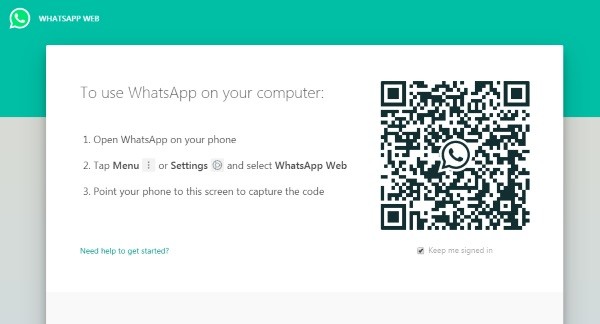
- الذهاب إلى الواتس اب على الهاتف، والضغط على النقاط الثلاثة في الزاوية العليا من اليسار
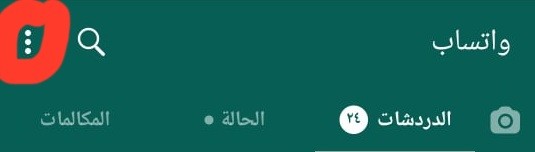
- والضغط على خيار واتس اب ويب
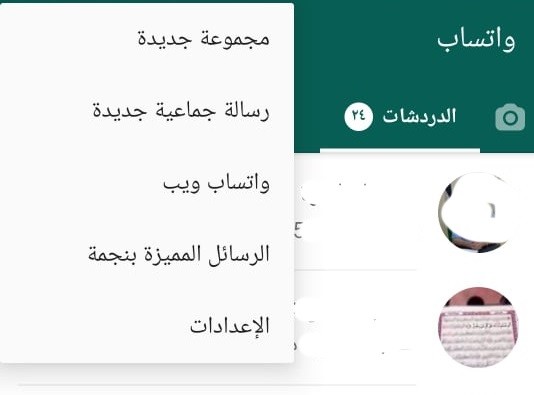
- توجيه الشاشة على رمز المربع لمسحه الموجود على شاشة الكمبيوتر أو اللاب توب
- بعدها سوف يتم الربط وعليك التمتع بمتابعة رسائلك ومجموعاتك
ربط مع الهواتف المتعددة مع WhatsApp للكمبيوتر
عند فتح البرنامج على جهاز الكمبيوتر أو اللاب توب أو جهاز Mac، امسح رمز الاستجابة السريعة الذي يظهر على شاشة الكمبيوتر باستخدام هاتفك الذكي.
الربط مع هاتف الايفون او الايباد
للمزامبة مع هاتف الايفون او الايباد، افتح تطبيق واتس اب على هاتفك، انتقل إلى الإعدادات ثم واتس اب ويب وسيظهر المربع جاهزا لمسح شاشة سطح المكتب.
الربط مع هاتف الاندرويد لواتس اب ويب للاب توب
لتشغيله من خلال هاتف الاندرويد، افتح تطبيق WhatsApp. وانتقل إلى ثلاث نقاط في الزاوية العلوية اليمنى او اليسرى حسب لغة هاتفك وانقر على واتس اب ويب.
سوف تظهر بعد ذلك رسائلك ومحادثاتك على شاشة الكمبيوتر مباشرة. ويمكنك تغيير حجم النافذة، وكذلك تصغيرها إذا كنت ترغب في ذلك. في نظام التشغيل ماك MAC. ستظهر أي رسائل جديدة في أعلى يسار الشاشة كما تظهر مع التطبيقات الأخرى مثل البريد. أما في نظام التشغيل ويندوز Windows. ستظهر في الجزء السفلي الأيسر ثم تتم التصفية في مركز الإشعارات.
ولعرض ملف التعريف قم بتغيير حالتك أو تغيير صورة ملفك الشخصي. وانقر فوق الصورة الخاصة في الجزء العلوي من واتس اب ويب لسطح المكتب، وبجانب صورتك ستجد الرمز الذي سيسمح لك ببدء محادثة جديد في حين أن السهم الصغير بجوار رمز الدردشة الجديد سيظهر قائمة منسدلة.
إدارة الدردشات والمجموعات مع تحميل واتس اب للاب توب
سوف تجد الدردشات المؤرشفة في القائمة المنسدلة. وهي المكان المحدد لذلك، وتعتبر هذه طريقة أخرى للوصول إلى ملفك الشخصي وحالتك، وذلك بالإضافة إلى خيار بدء مجموعة جديدة منها.
توجد الإعدادات في هذه القائمة، والتي تتكون من الوصول إلى أي جهات اتصال محظورة والتفضيلات التي تم تحديدها، بما في ذلك تشغيل الصوت أو إيقافه، واختيار ما إذا كان سيتم إظهار المعاينات أم لا.
يؤدي تحريك مؤشر الماوس فوق كل دردشة فردية في الشاشة الرئيسية إلى إظهار سهم صغير لتلك الدردشة وتحديدها ليتم الضغط عليها، ويوفر لك خيارين إضافيين، وهما أرشفة محادثة أو تجاهلها أو حذفها أو وضع علامة عليها كمقروءة.
يحتوي واتس اب ويب WhatsApp Web للاب توب على المزيد من الخيارات في كل دردشة فردية. وفي الجزء العلوي الأيمن من محادثة معينة. سترى اسمهم ومتى كان آخر اتصال بالإنترنت إذا تم تنشيط هذه الميزة. اما في أعلى اليمين، يوجد رمز مشبك الورق لإرفاق أي وسائط، إلى جانب سهم صغير آخر يعرض قائمة منسدلة أخرى.
وضمن هذه القائمة المنسدلة، يمكنك تحديد الرسائل داخل تلك الدردشة المعينة، وكتم صوتها، ومسحها وحذف تلك الدردشة المعينة. وكذلك الاطلاع على معلومات الاتصال لهذا الشخص. وتستطيع النقر نقرا مزدوجا على الشريط الموجود أعلى المحادثة. وستحصل على خيار حذف الدردشة، وايضا يمكنك الاطلاع على معلومات جهة الاتصال.
واخيرا يتوفر Emojis ايموجي في واتس اب ويب لسطح المكتب. وسوف تجدها في نفس المكان الذي ستجده على تطبيق الهاتف الذكي، وهو على جانب المربع حيث تكتب رسالة جديدة.
رابط التحميل
رابط تشغيل مباشر لواتس اب للاب توب والكمبيوتر
يمكنك زيارة رابط الحصول على رقم امريكي وهمي لانشاء حساب واتس اب
شروحات لواتس اب ويب للكمبيوتر ذات أهمية
ما هي القصة في الواتس اب؟
القصة أو ستوري في الواتسات تشبة القصص في سناب شات وفيسبوك وانستقرام وايمو. هي عبارة عن صورة أو فيديو أو قصة مكتوبة كتابة، تعبر عن حدث رائع وهام للمستخدم، يتم مشاركة القصة مع الأصدقاء ليقومو بمشاهدتها والتفاعل معها. ولكن عليك معرفة أنه يتم حذف القصة بعد مرور يوم كامل بشكل آلي.
خطوات إضافة القصة للحالة في الواتساب WhatsApp
1. قم بفتح تطبيق واتس اب من الهاتف، ومن ثم اضغط على “الحالة” وبعد ذلك ستجد في شاشة الحالة خيارات متعددة كالآتي:
- اضغط على أيقونة “(+) انقر لإضافة حالة” الموجودة أسفل “حالتي” لكي تقوم بإضافة قصة مصورة أو قصة فيديو.
- اضغط على أيقونة القلم لكتابة حالة.
- اضغط على أيقونة الكاميرا لإضافة حالة مصورة أو فيديو.
2. في شاشة اضافة القصة المصور أو الفيديو، قم باختيار صورة من المعرض (من صور الهاتف)، أو قم بالتقاط صورة من خلال الضغط على زر الكاميرا ضغطة واحدة فقط، أو قم بتسجيل فيديو من خلال الضغط على زر الكاميرا باستمرار ليتم تسجيل الفيديو.
3. بعد الانتهاء من اختيار أو تصوير القصة، ستظهر لك الشاشة التالية، التي يمكن من خلال إضافة الفلاتر للقصة، أو التعديل عليها من خلال أدوات التعديل، أو كتابة شرح للقصة، وعند الانتهاء اضغط على أيقونة السهم في أسفل الشاشة ليتم نشر القصة.
4. ستظهر رسالة “جاري إرسال الحالة…” وتختفي بعد الانتهاء من الارسال.
5. سيتم إضافة القصة إلى “حالتي” في الشاشة التالية.
ماذا يترتب على ترك أو مغادرة جروب واتساب؟
عند ترك أو مغادرة جروب أو مجموعة واتساب، لن تتمكن من استقبال الرسائل من المجموعة مرة أخرى. ولكن يمكن إضافتك مرة أخرى للمجموعة. ولكن عند قيامك بترك المجموعة، ستبقى المحادثات محفوظة لعند قيامتك بمسحها من هاتفك.
خطوات مغادرة جروب أو مجموعة واتس اب WhatsApp
1. قم بفتح تطبيق واتساب من الهاتف، ومن ثم اضغط على الدردشات، واختار المجموعة التي تريد مغادرتها.
2. في شاشة المجموعة، اضغط على أيقونة الخيارات الموجودة في أعلى الشاشة (أيقونة النقاط الثلاثة).
3. ستظهر لك قائمة منسدلة تحتوي على خيارات عديدة، اضغط على خيار “معلومات المجموعة”.
4. في شاشة معلومات المجموعة، قم بالتمرير للأسفللتجد خيار “الخروج من المجموعة” قم بالضغط عليه.
5. ستظهر لك رسالة للتأكيد على الخروج من المجموعة، قم بالضغط على خيار “خروج”.
خطوات تغيير الصورة الشخصية في الواتساب WhatsApp
1. قم بفتح تطبيق واتساب من الهاتف، ومن ثم اضغط على أيقونة الخيارات من أعلى الشاشة (أيقونة النقاط الرأسية الثلاثة).
2. ستظهر لك قائمة منسدلة تحتوي على خيارات عديدة، اضغط على خيار “الإعدادات”.
3. في شاشة الإعدادات، اضغط على الصورة الشخصية للحساب.
4. في شاشة الملف الشخصي، اضغط على أيقونة الكاميرا الموجودة بجوار الصورة السخصية للحساب.
5. ستظهر لك قائمة من أسفل الشاشة تحتوي على خيار “الكاميرا” وخيار “المعرض” قم بتحديد ما يناسبك.
6. بعد اختيار الصورة من المعرض من صور الهاتف أو التقاط صورة من الكاميرا، وتعيينها صورة شخصية للحساب، ستظهر عبارة “تم تحديث الصورة الشخصية” وسيتم تطبيق الصورة الجديدة وستظهر عند الأصدقاء.
ماذا يحدث عند عمل حظر أو بلوك شخص ما في الواتساب؟
عند القيام بحظر شخص أو صديق أو جهة اتصال في واتس اب، فلن يتمكن من مراسلة أو الاتصال بك طوال فترة الحظر. ولن تتمكن أنت أيضاً من ارسال أي رسائل له في فترة حظرك له. كما ستم حظره أيضاً من المجموعات التي قمت أنت بإنشاءها وإضافته لها.
خطوات عمل الحظر أو البلوك لصديق أو شخص على الواتس اب
1. قم بفتح تطبيق واتس اب، ومن ثم اضغط على أيقونة رسالة جديدة.
2. سيتم فتح جهات الاتصال لديك في الواتساب، اضغط على اسم أو صورة الشخص الذي تريد حظره.
3. سيتم فتح شاشة المحادثة لهذا الشخص، قم بالضغط على أيقونة الخيارات في أعلى يسار الشاشة كما بالصورة.
4. ستظهر قائمة منسدلة، قم بالضغط على “المزيد”.
5. ستظهر قائمة أخرى تحتوي على خيار “حظر” قم بالضغط عليه.
6. ستظهر رسالة لتأكيد عملية الحظر لهذا الشخص، اضغط على خيار “حظر”.
7. وبذلك تكون حظرت هذا الشخص المزعج.
ماذا يحدث عند رفع البلوك عن شخص ما في الواتساب؟
عند إلغاء الحظر أو البلوك عن شخص أو جهة اتصال في واتساب، فإن سيتمكن من مراسلتك أو الاتصال بك مجدداً. وسيتمكن من العودة للمجموعات التي تم حظره فيها.
خطوات إلغاء الحظر عن صديق أو جهة اتصال في واتس اب WhatsApp
1. قم بفتح تطبيق والتاس اب من الهاتف، ومن ثم اضغط على أيقونة الخيارات في أعلى يسار الشاشة.
2. اضغط على خيار “الإعدادات” من القائمة المنسدلة.
3. في قائمة الإعدادات، اضغط على خيار “الحساب”.
4. في شاشة الحساب، اضغط على خيار “الخصوصية”.
5. في شاشة الخصوصية، اضغط على خيار “جهات الاتصال المحظورة”.
6. في شاشة جهات اتصال محظورة، قم بالضغط على اسم أو صورة الشخص الذي تريد رفع الحظر عنه.
7. ستظهر لك رسالة “رفع الحظر عن …”.
8. سيتم رفع الحظر عن الشخص دون إظهار أي رسالة من الوتس اب تفيد بأنه تم إلغاء الحظر.
خطوات تغيير الاسم في الواتساب WhatsApp
1. قم بفتح تطبيق الواتس اب من الهاتف، ومن ثم اضغط على أيقونة الخيارات (أيقونة النقاط الرأسية الثلاثة) من أعلى الشاشة.
2. ستظهر لك قائمة منسدلة، قم بالضغط على خيار “الإعدادات”.
3. في شاشة الإعدادات، اضغط على الاسم للدخول لشاشة الملف الشخصي.
4. في شاشة الملف الشخصي، قم بالضغط على أيقونة تعديل الاسم الموجودة بجوار الاسم.
5. قم بمسح الاسم القديم، ومن ثم اكتب الاسم الجديد، وأخيراً اضغط على زر “تم” .
6. ستلاحظ أنه قد تم بالفعل تغيير الاسم في الواتس اب.
7. انهت جميع الخطوات وتم تغيير اسمك بنجاح تام.
ماذا يترتب على حذف القصة من الحالة في الواتس اب؟
عند حذف القصة من الواتس اب، سوف يتم حذف القصة من عند المستخدم، كما سيتم حذف القصة لدى جميع الأشخاص الذين استقبلو القصة أو شاهدوها. ولا يمكن استرجاع القصة مرة أخرى، إلا من خلال إضافتها مرة أخرى للقصة. كما عليك التذكر أنه يتم حذف القصة بشكل آلي بعد مرور يوم كامل على نشرها.
خطوات حذف القصة من الواتس اب WhatsApp
1. قم بفتح تطبيق الواتس اب من الهاتف، ومن ثم اضغط على “الحالة”، وفي شاشة الحالة اضغط على أيقونة الخيارات (النقاط الأفقية الثلاثة) الموجودة بجوار “حالتي”.
2. في شاشة حالتي، اضغط على أيقونة العين الموجودة بجوار القصة التي تريد حذفها.
3. في شاشة عرض الحالة، ستظهر لك شاشة منبثقة من الأسفل تحتوي على أيقونة الحذف، اضغط عليها كما بالصورة التالية.
4. ستظهر رسالة لتأكيد عملية حذف القصة من احالة، اضغط على “حذف”.
5. ستظهر رسالة “تم حذف الحالة”.
خطوات عرض قائمة الأشخاص أو الأرقام المحظورة في الواتساب WhatsApp
1. قم بفتح تطبيق واتساب من الهاتف، ومن ثم اضغط على أيقونة الخيارات (النقاط الرأسية الثلاثة) من أعلى الشاشة.
2. ستظهر لك قائمة منسدلة تحتوي على خيارات متعددة، اضغط على خيار “الإعدادات”.
3. في شاشة الإعدادات، قم بالضغط على خيار “الحساب”.
4. في شاشة الحساب، قم بالضغط على خيار “الخصوصية”.
5. في شاشة الخصوصية، قم بالضغط على خيار “جهات الاتصال المحظورة” وستجد رقم مكتوب بجوار هذا الخيار، هذا الرقم يدل على عدد جهات الاتصال أو الأرقام المحظورة.
6. ستظهر لك شاشة بعنوان “جهات اتصال محظورة”.
ملاحظة: لإستعمال والتمتع بخدمات ومميزات تطبيق واتس اب، أولاً يجب عليك تحميل وتثبيت التطبيق والتسجيل فيه، ستتعرف أكثر من خلال الرابط التالي:
خطوات تغيير خلفية الدردشة في واتس اب Whatsapp
- 1. قم بفتح تطبيق واتس اب من هاتفك، وقم بالضغط على الثلاث نقاط الرأسية.
- 2. ستظهر لك قائمة بعدة خيارات، قم بالضغط على خيار “الاعدادات”.
- 3. ثم قم بالضغط على خيار “دردشات” من القائمة الظاهرة.
- 4. ثم من إعدادات الدردشات قم بالضغط على خيار “خلفية الشاشة” .
- 5. ثم ستظهر لك عدة خيارات لوضع خلفية الشاشة .
- بإمكامك من هذا الزر فتح المعرض وإختيار أيّة صورة ووضعها خلفية للدردشات.
- بإمكامك من هذا الزروضع لون معين ثابت ووضعه خلفية للدردشات.
- بإمكامك من هذا الزر فتح مكتبة صور واتس اب وإختيار أيّة صورة ووضعها خلفية للدردشات.
- بإمكامك من هذا الزر الرجوع للصورة الإفتراضية ووضعها خلفية للدردشات.
- بإمكامك من هذا الزر عدم إختيار أيّة خلفية للدردشات.
خطوات عمل نسخ احتياطي للمحادثات في واتس اب Whatsapp
- 1. قم بفتح تطبيق واتس اب من هاتفك، وقم بالضغط على الثلاث نقاط الرأسية.
- 2. ستظهر لك قائمة بعدة خيارات، قم بالضغط على خيار “الاعدادات”.
- 3. ثم قم بالضغط على خيار “دردشات” من القائمة الظاهرة.
- 4. ثم من إعدادات الدردشات قم بالضغط على خيار “نسخ احتياطي للدردشات”.
- 5. قم بالضغط على الزر الأخضر “نسخ احتياطي” والذي سيبدأ بالنسخ الإختياطي على Google Drive، مع الملاحظة بأنه يمكنك تفعيل أو تعطيل النسخ الإحتياطي لمقاطع الفيديو.
- 6. ثم سيظهر لك مستطيل بشأن عملية النسخة الإحتياطية، إنتظر قليلاً حتى تكتمل ل 100%.

good
جميل